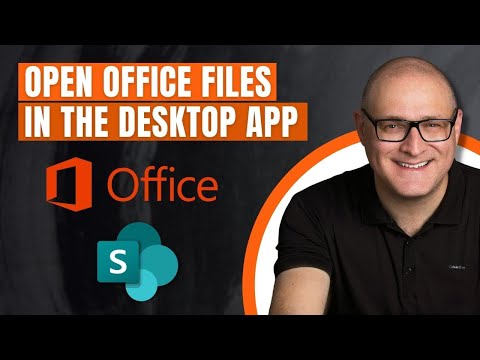Anda mungkin membaca artikel ini karena Anda melihat moe.exe berjalan di Task Manager dan bertanya-tanya mengapa itu menggunakan memori dan waktu CPU. Anda tidak menjalankan program bernama Moe, jadi dari mana proses ini dan apa yang sedang berjalan di komputer Anda?
Jadi Apa Artinya?
Jangan khawatir! Moe.exe bukan nama dari beberapa perangkat lunak berbahaya yang menginfeksi sistem Anda. Moe.exe (Mesh Operating Environment) adalah mesin sinkronisasi inti untuk Windows Live Sync Beta baru, serta Live Mesh yang lebih lama. Sinkronisasi Langsung baru didasarkan pada teknologi Mesh, dan masih menyertakan mesin sinkronisasi yang sama. Ini memungkinkan Anda menyinkronkan folder antara komputer Anda dan penyimpanan online di SkyDrive. Bahkan jika Anda tidak menggunakan Live Sync, Anda mungkin sudah menginstalnya jika Anda menginstal beta Windows Live Essentials yang baru.
Anda mungkin memperhatikan itu memakan cukup banyak sumber daya CPU ketika sedang menyinkronkan file Anda atau memeriksa perubahan. Sayangnya, Live Sync saat ini sedikit memerlukan banyak sumber daya; semoga kinerja akan ditingkatkan sebelum rilis final.


Tutup Sinkronisasi Langsung
Untuk memastikan file Anda tetap tersinkronisasi setiap kali ada perubahan, moe.exe berjalan secara otomatis saat startup. Jika Anda perlu membebaskan sumber daya sistem, Anda dapat keluar dari Live Sync dari baki. Klik kanan ikon dan pilih Keluar.

Memilih Tutup Sinkronisasi pada prompt. Ini akan keluar dari WLSync.exe, moe.exe, dan proses terkait lainnya.

Bunuh Proses Secara Langsung
Jika Anda mencoba untuk mematikan proses moe.exe langsung di Task Manager, itu akan secara otomatis restart oleh WLSync.exe. Umumnya keluar seperti di atas adalah cara terbaik, tetapi jika prosesnya tidak responsif, bunuh WLSync.exe terlebih dahulu, lalu bunuh moe.exe.

Jauhkan Moe.exe dari Menjalankan Secara Otomatis
Seperti yang disebutkan sebelumnya, Live Sync akan secara otomatis berjalan saat Anda mem-boot komputer Anda. Jika Anda lebih suka hanya menjalankannya secara manual, Anda dapat menghapusnya dari startup dan kemudian hanya meluncurkan program ketika Anda perlu menyinkronkan file. Meluncurkan msconfig.exe dari pencarian menu Start atau perintah Run, pilih Memulai tab, dan batalkan pilihan kotak di samping Perangkat Windows Live, lalu klik OK untuk menyimpan perubahan Anda.



Hapus Live Sync dan moe.exe
Jika Anda tidak menggunakan Live Sync dan ingin menghapusnya, buka Tambah / Hapus Program di Panel Kontrol, pilih Windows Live Essentials Beta, lalu klik Copot Pemasangan / Ubah.

Klik Hapus satu atau beberapa program Windows Live di jendela Uninstall.

Centang kotak di samping Sinkronisasi, lalu klik Copot pemasangan kotak di bagian bawah. Ini akan sepenuhnya menghapus Live Sync, bersama dengan proses terkait seperti moe.exe.